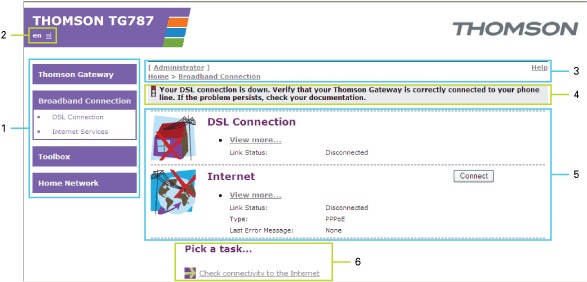
Die Thomson Gateway ermöglicht die Konfiguration des Thomson Gateway mithilfe des Internetbrowsers.
In Ihrem Webbrowser muss Javascript aktiviert sein.
Gehen Sie wie folgt vor:
1 |
Öffnen Sie Ihren Webbrowser. |
2 |
Wechseln Sie zu http://dsldevice.lan oder zur IP-Adresse des Thomson Gateway (standardmäßig: 192.168.1.254). |
3 |
Wenn der Thomson Gateway mit einem Benutzernamen und einem Kennwort geschützt ist, fordert Sie der Thomson Gateway zur Eingabe auf. Geben Sie den Benutzernamen und das Kennwort ein, und klicken Sie auf OK. |
4 |
Die Thomson Gateway wird geöffnet. |
Wenn Ihr Computer unter Windows Vista oder Windows XP läuft, können Sie die Thomson Gateway auch über das Symbol „Internetgatewaygerät“ aufrufen. Weitere Informationen finden Sie unter Universal Plug and Play.
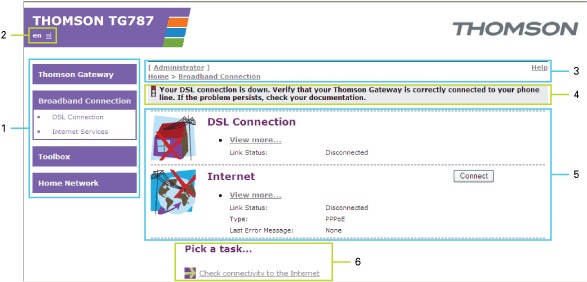 |
| Beschriftung |
Beschreibung |
|---|---|
| 1 |
|
| 2 |
|
| 3 |
|
| 4 |
|
| 5 |
|
| 6 |
Das Menü befindet sich im linken Seitenbereich und besteht aus folgenden Menüpunkten:
< |
Thomson Gateway: |
< |
Broadband Connection: |
< |
Toolbox: |
< |
Home Network: |
Die Sprachenleiste befindet sich im oberen Banner und dient zum Wechseln der Sprache, in der die Webschnittstelle des Thomson Gateway angezeigt wird.
 |
Die Sprachenleiste wird nur dann angezeigt, wenn mindestens zwei Sprachen vorhanden sind. |
Die Navigationsleiste befindet sich am oberen Seitenrand und bietet die folgenden Möglichkeiten:
< |
Anzeigen des aktuellen Benutzernamens. |
< |
Anzeigen der aktuellen Position auf der Thomson Gateway-Webschnittstelle. |
< |
Damit kann die Anzeigeebene der Seite gewechselt werden (z. B. Overview, Details oder Configure). |
< |
Anzeigen von kontextbezogenen Hilfeinformationen. |
Der Benachrichtigungsbereich befindet sich unterhalb der Navigationsleiste und wird zum Anzeigen folgender Informationen verwendet:
< |
Fehlermeldungen, markiert durch ein rotes Ampelsymbol. |
< |
Warnungen, markiert durch ein gelbes Ampelsymbol. |
< |
Informationen, markiert durch ein grünes Ampelsymbol.
|
Der Inhaltsbereich befindet sich in der Mitte der Seite und enthält Beschreibungen sowie die konfigurierbaren Elemente des ausgewählten Themas.
Damit der Thomson Gateway schnell konfiguriert werden kann, ist auf einigen Seiten die Liste Pick a task angeordnet, die jeweils kontextbezogene Aufgaben enthält. Über diese Aufgaben werden Sie an die jeweilige Seite verwiesen, auf der Sie die ausgewählte Aufgabe durchführen können.